Facebook: Známi vs Obmedzený

Na Facebooku môžete používať zoznamy priateľov Známi alebo Obmedzený, aby ste zdieľali menej s konkrétnymi osobami.
Každý poslal správu, ktorú takmer okamžite oľutoval. Je to súčasť digitálneho veku – okamžitá schopnosť reagovať na niekoho robí náladovosť o niečo nebezpečnejšou. Dobrou správou je, že Facebook vám túto chybu umožňuje vrátiť späť, ak do 10 minút zmeníte názor.
Po 10 minútach už svoju správu nemôžete „zrušiť odoslanie“. Správu však môžete vymazať zo svojej vlastnej histórie správ. Aj keď druhá osoba môže vidieť posolstvo na svojej strane, môžete aspoň v malej miere ušetriť svoju vlastnú dôstojnosť.
Facebook poskytuje používateľom možnosť „zrušiť odoslanie“ správy, ak tak urobíte do 10 minút od odoslania pôvodnej správy. Tento proces odstráni správu z vašej aj druhej strany.

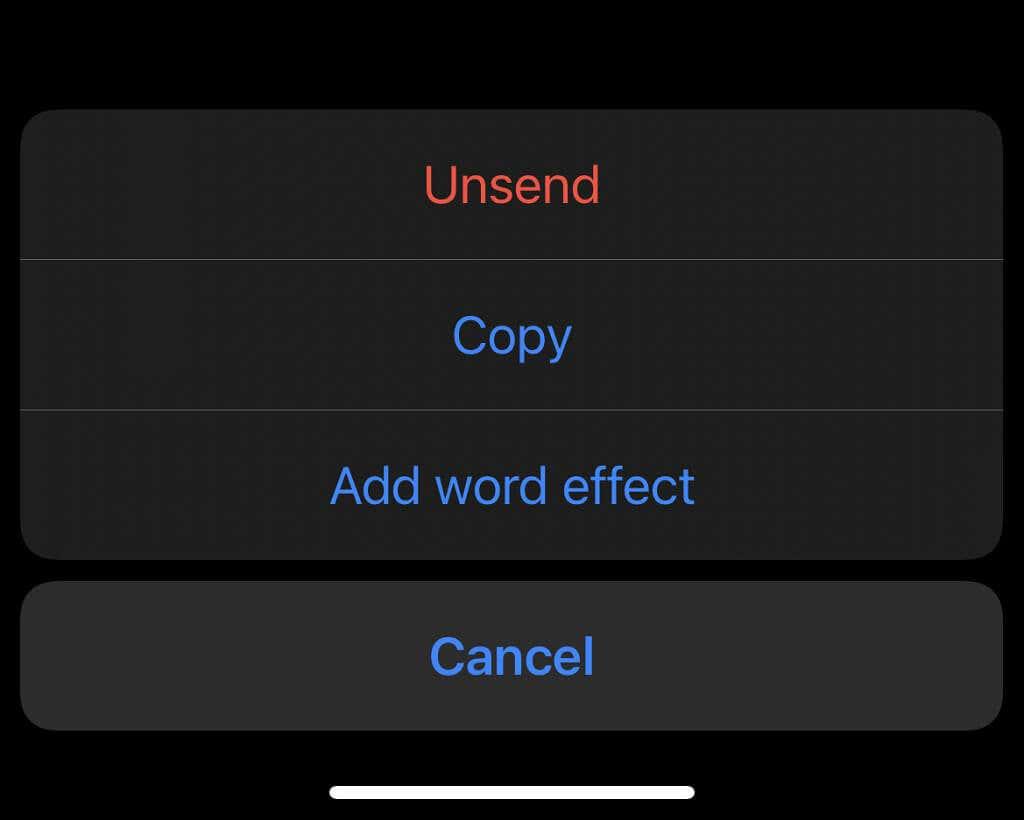
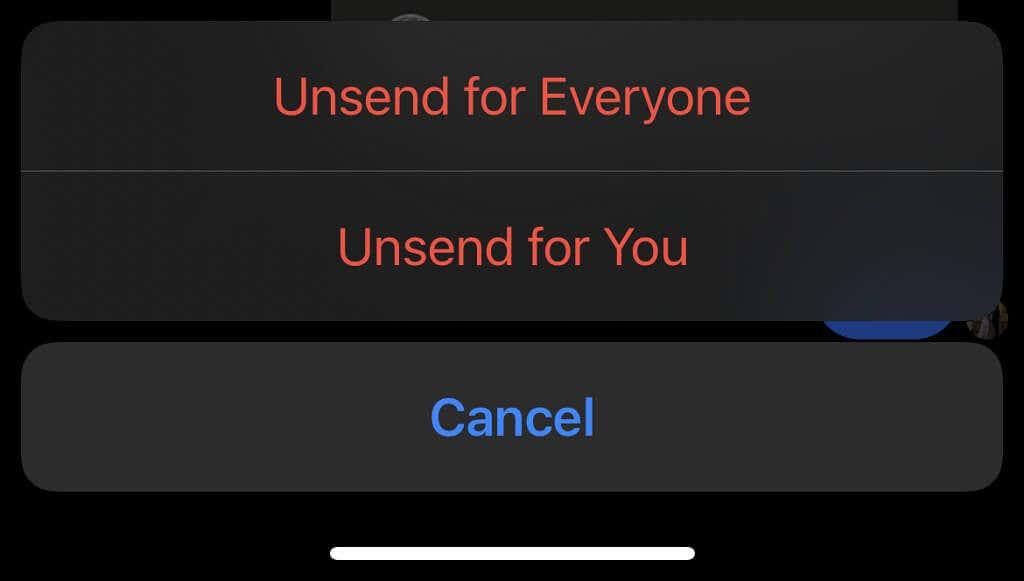
Správa, ktorú ste odoslali, bude nahradená indikátorom, ktorý hovorí, že ste neodoslali správu. Táto správa sa zobrazuje druhej osobe, ale môžete ju vydávať za preklep, ktorý chcete opraviť – alebo ešte lepšie za náhodnú správu.
Aj keď je správa odstránená, ak druhá osoba nahlási konverzáciu pre nevhodné správanie alebo obťažovanie, Facebook má stále prístup k pôvodnej správe, ktorú ste poslali.
Ak používate Facebook Messenger prostredníctvom webového prehliadača, môžete odoslanie správy zrušiť takmer rovnakým spôsobom.
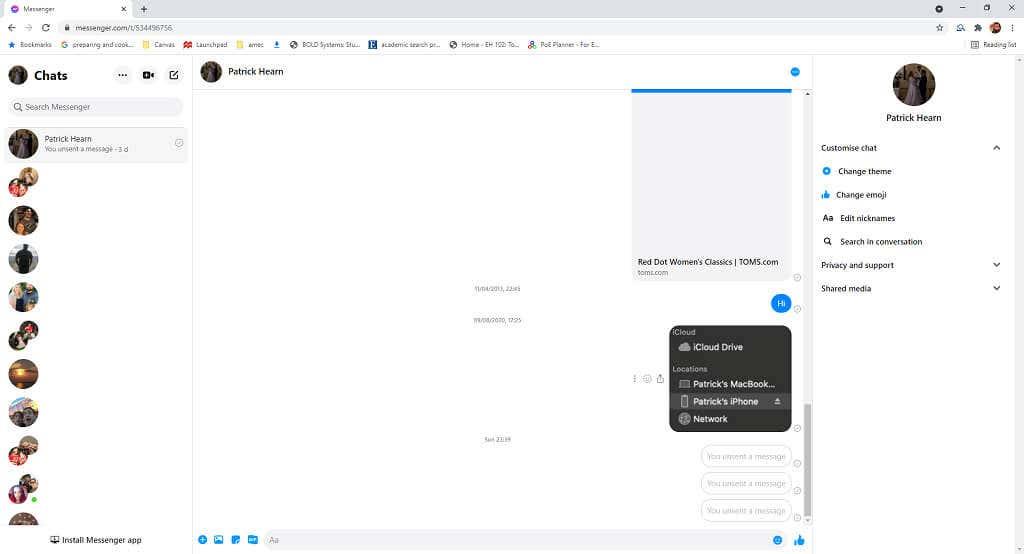
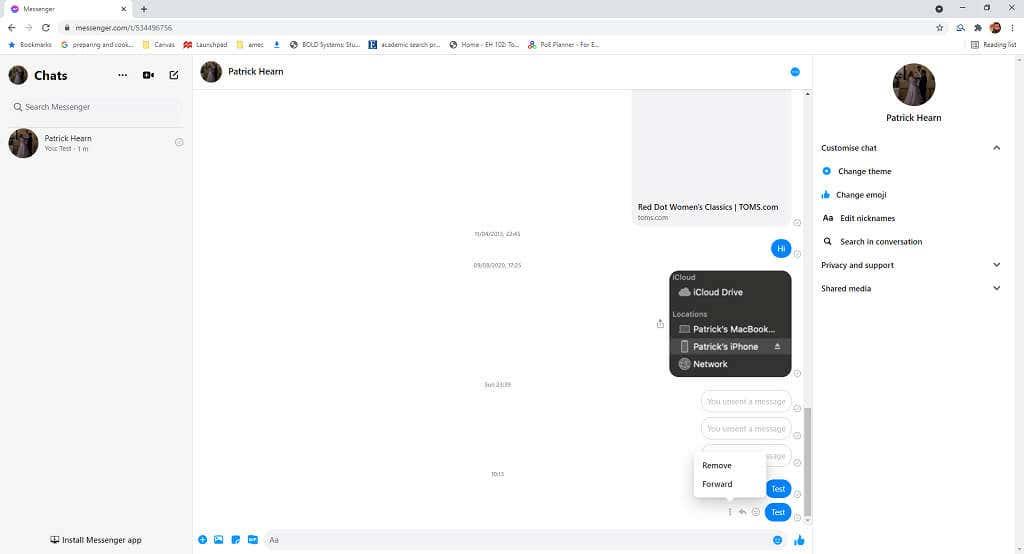
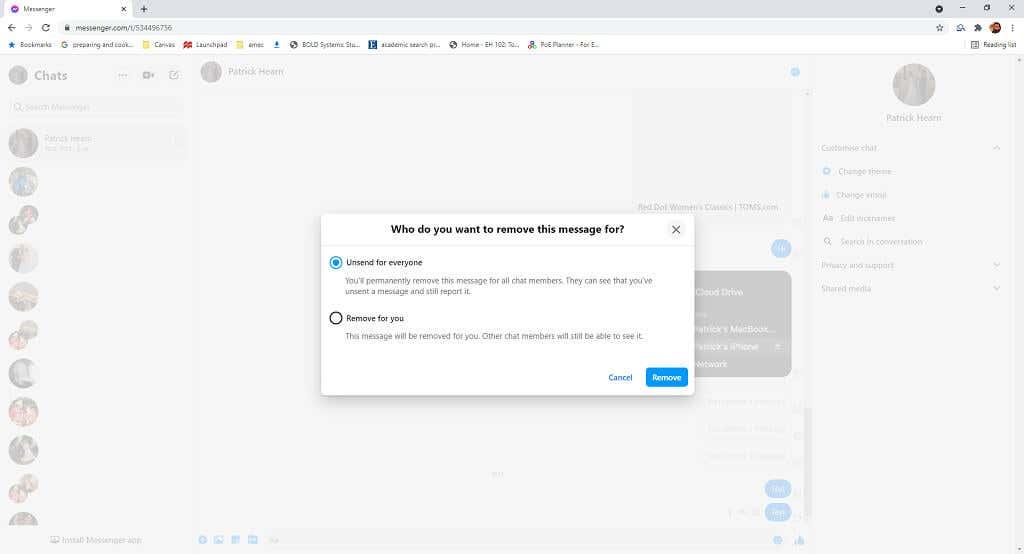
Rovnako ako na mobile, správa bude nahradená správou s textom Odoslali ste správu. Proces môžete zopakovať, aby ste túto správu odstránili aj na svojej strane, ale pre druhú osobu zostane na obrazovke.
Aplikácia pre stolné počítače tiež uľahčuje zrušenie odosielania správ.
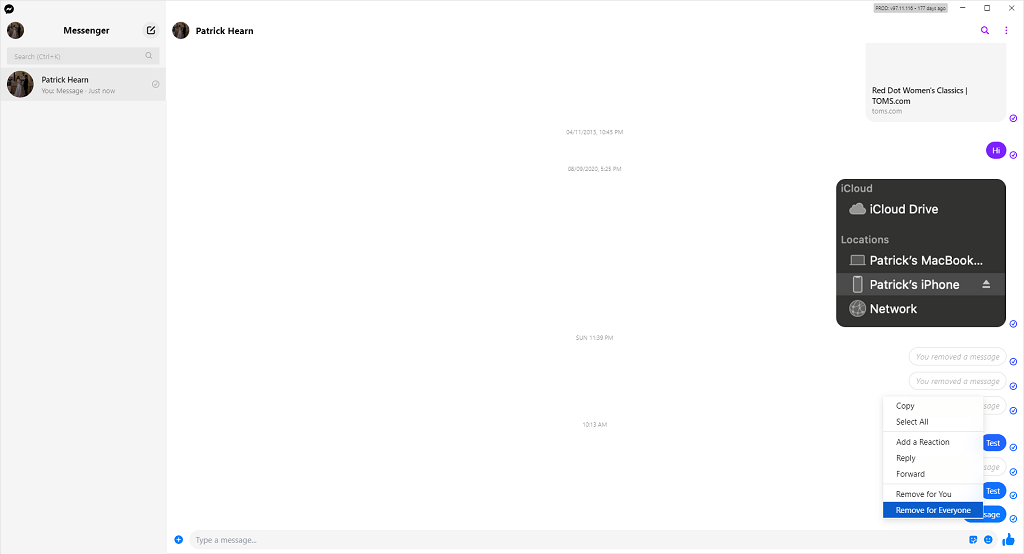
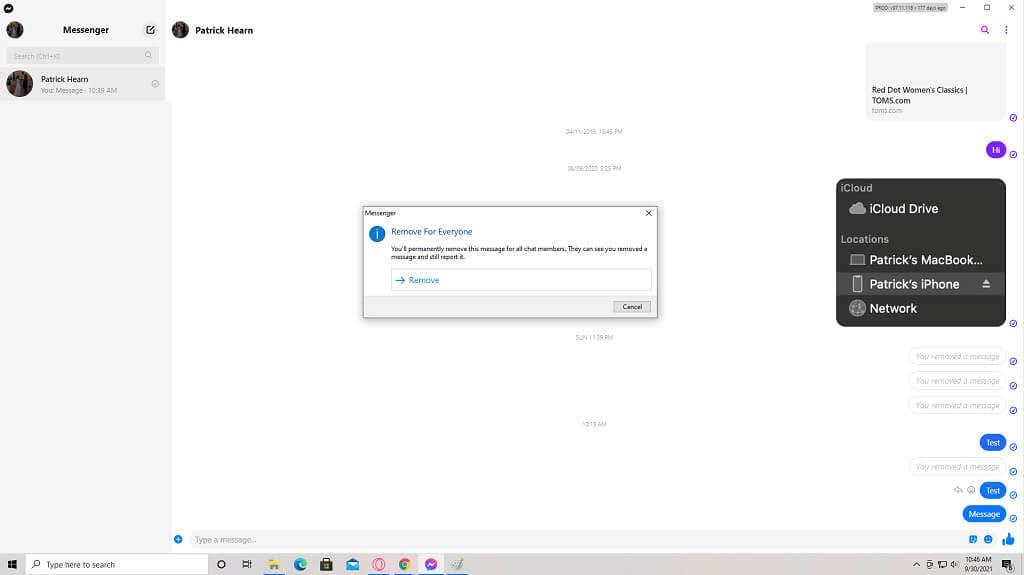
Pokiaľ správu odstránite do 10 minút, zmizne z každej verzie Facebook Messengera.
Môžete tiež odstrániť celú konverzáciu zo zobrazenia, ale nemôžete odstrániť celú konverzáciu pre obe strany. Skryje ho aspoň z obrazovky. Tento postup je užitočný, ak ste niekoho zablokovali a chcete odstrániť všetku predchádzajúcu korešpondenciu.
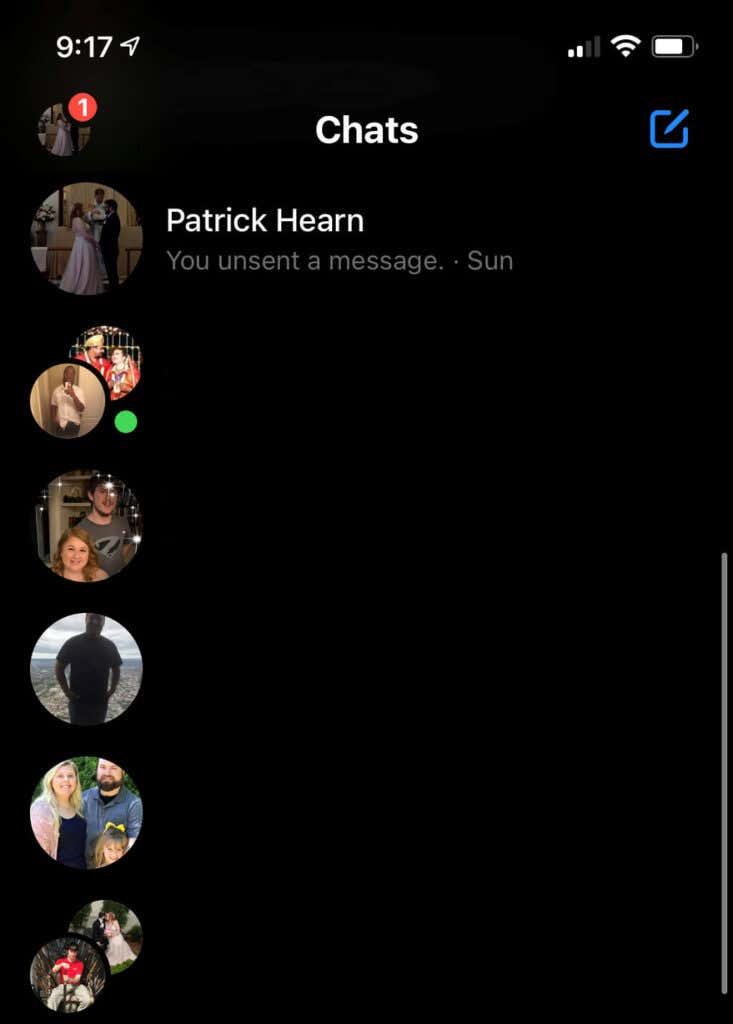
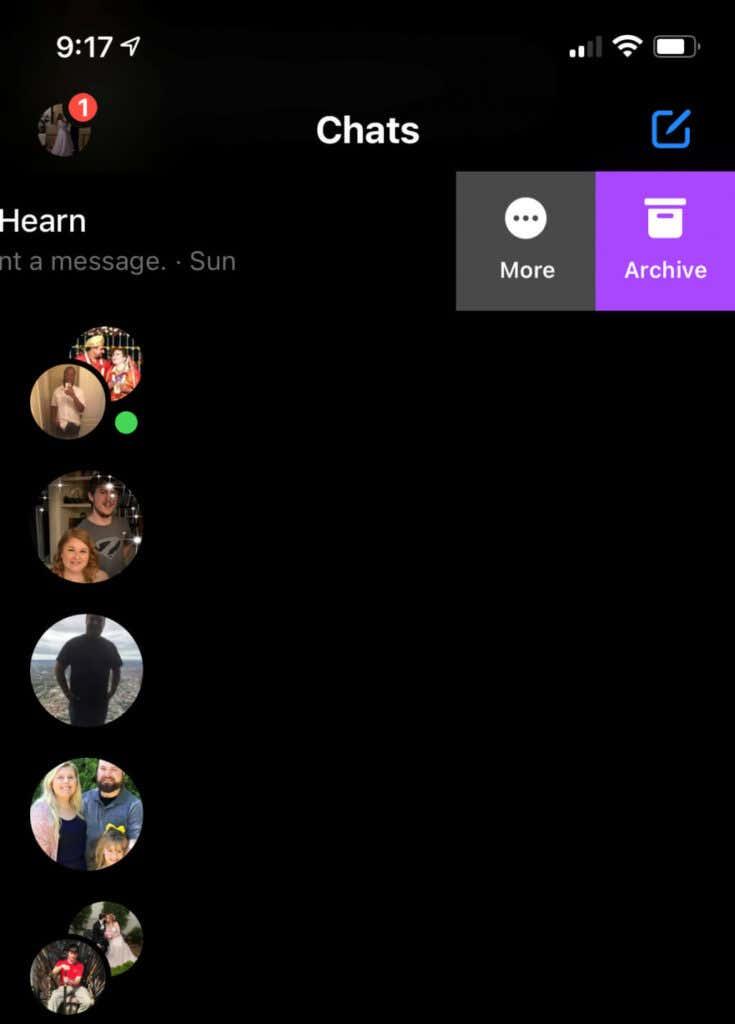
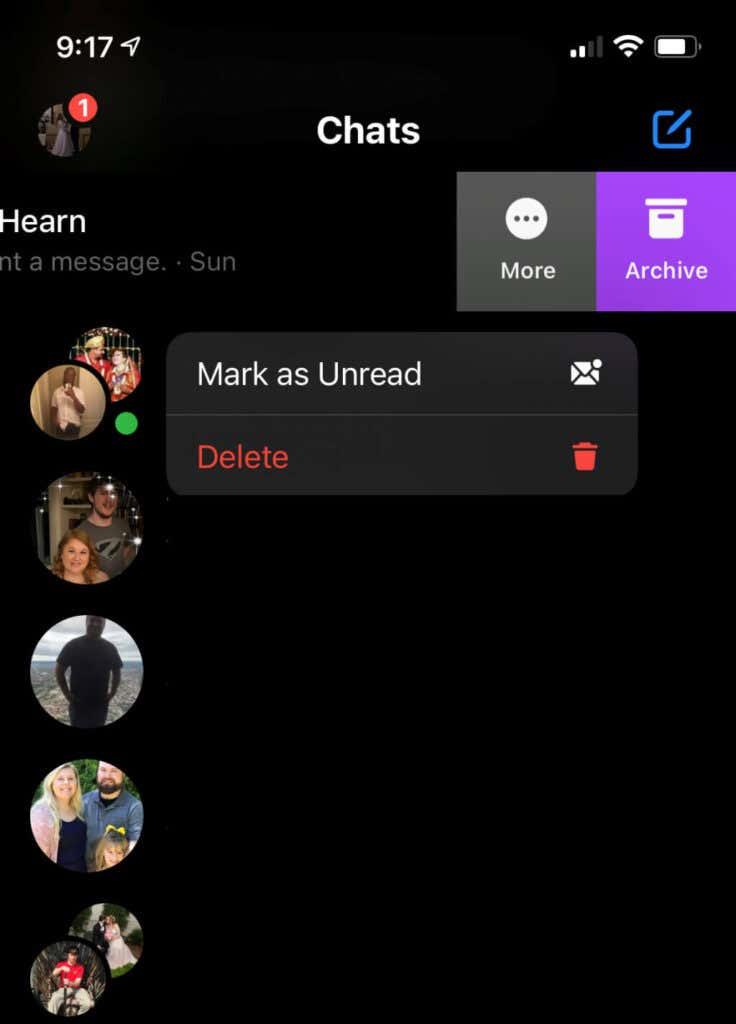
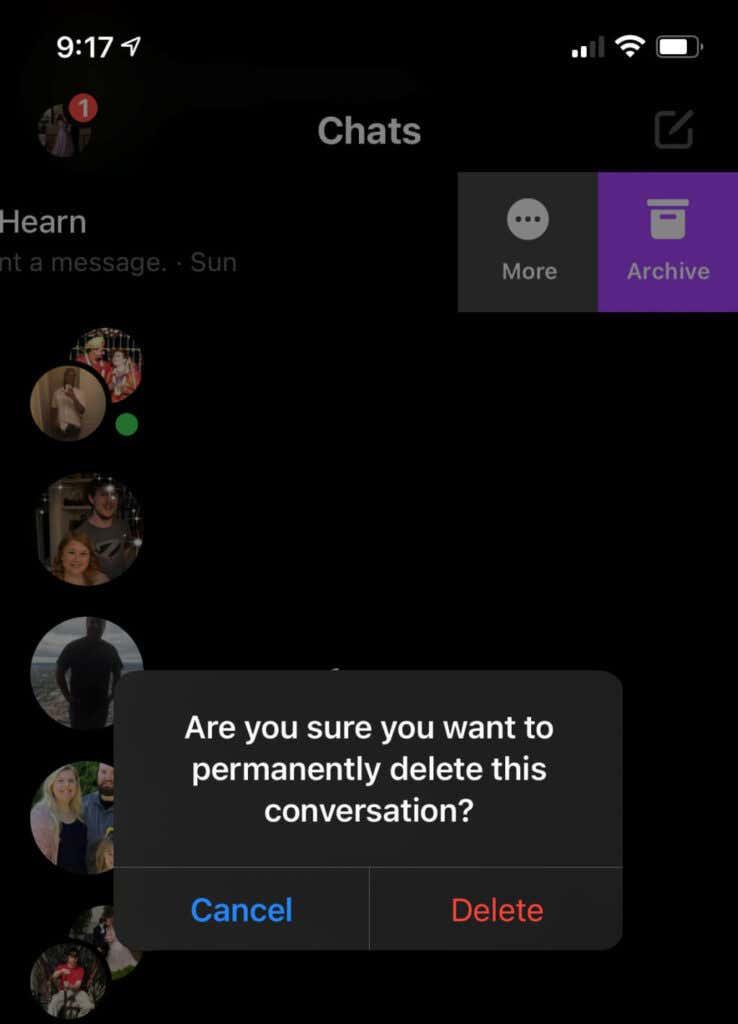
Existuje aj možnosť archivovať príspevok, ale neodstráni ho. Stále môžete pristupovať ku konverzácii tak, že ju vyhľadáte. Ak chcete odstrániť všetky stopy konverzácie, použite funkciu odstránenia.
Odstránenie konverzácie v prehliadači je rovnaké jednoduché, ako v mobile. Bez ohľadu na to, či ste odoslali správu s preklepmi alebo potrebujete uvoľniť miesto v chate, stačí pár kliknutí.
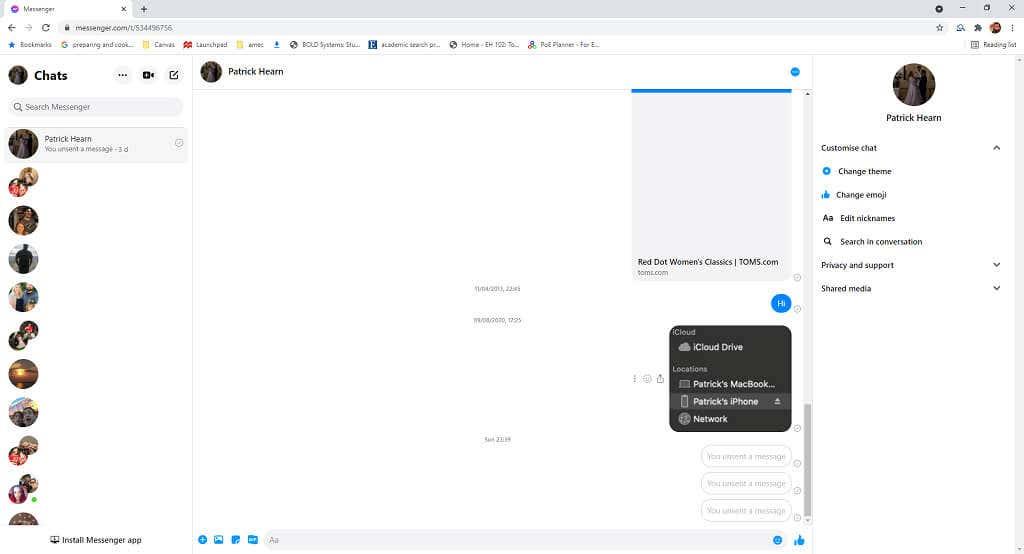
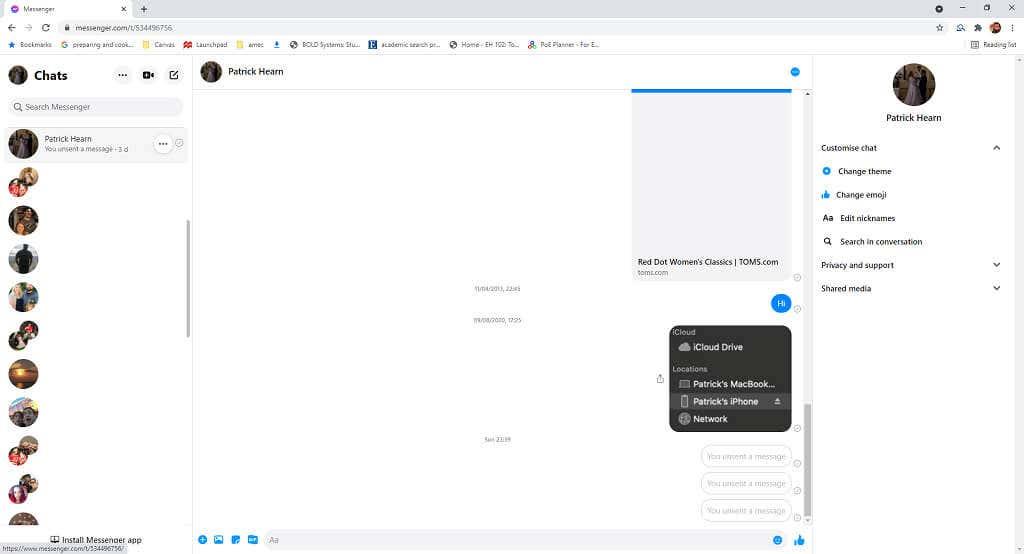
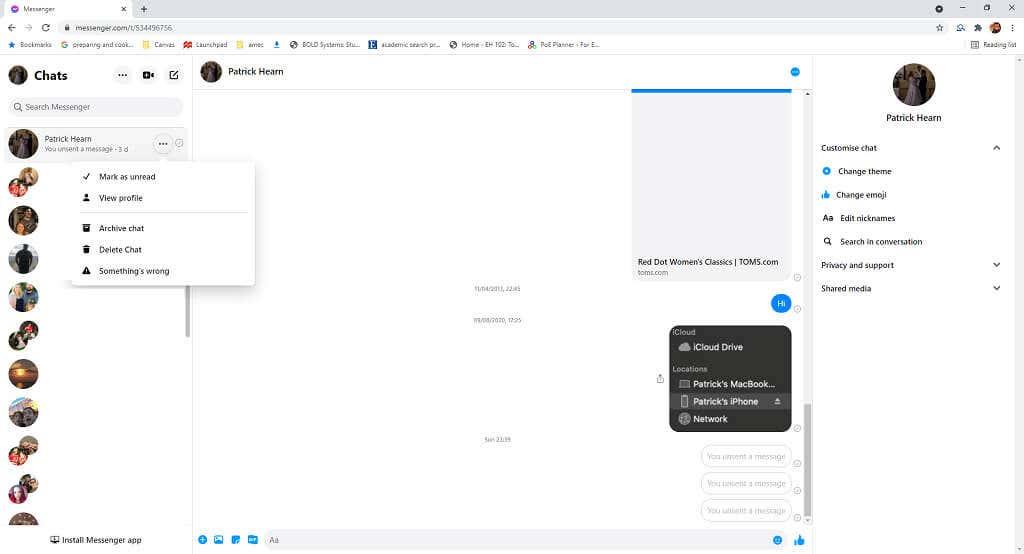
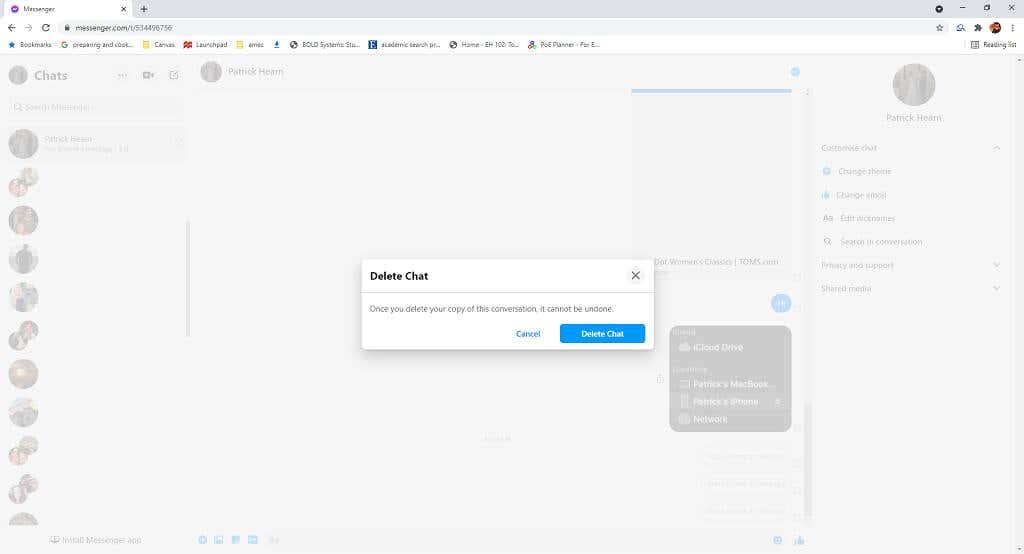
Týmto natrvalo odstránite konverzáciu z vášho Facebook Messengera.
Správy môžete odstrániť aj prostredníctvom počítačovej aplikácie pre Facebook Messenger.
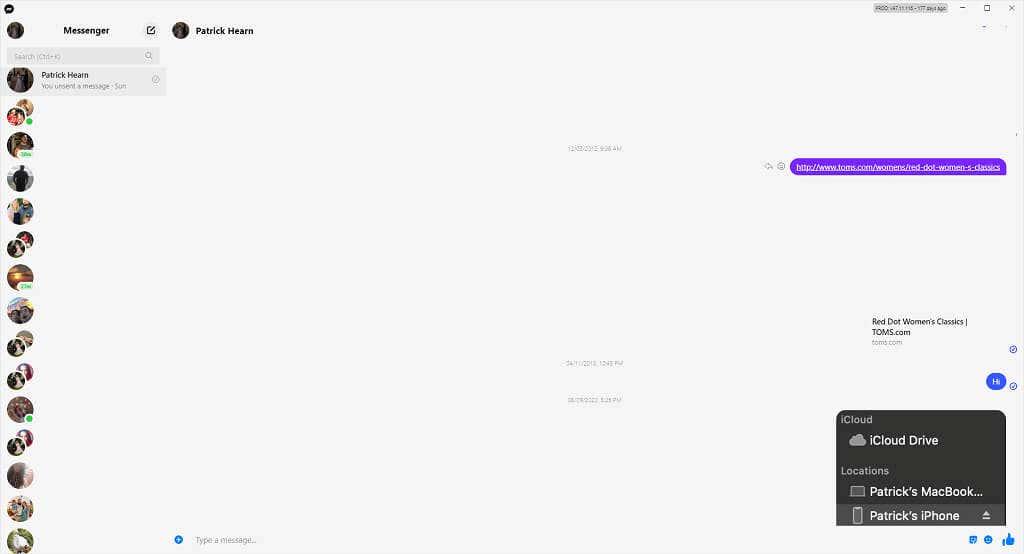
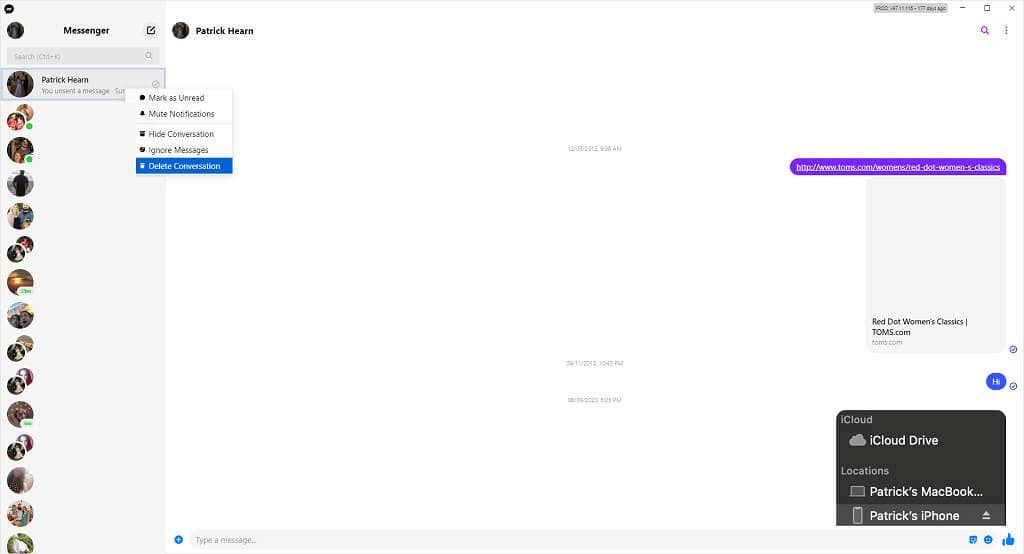
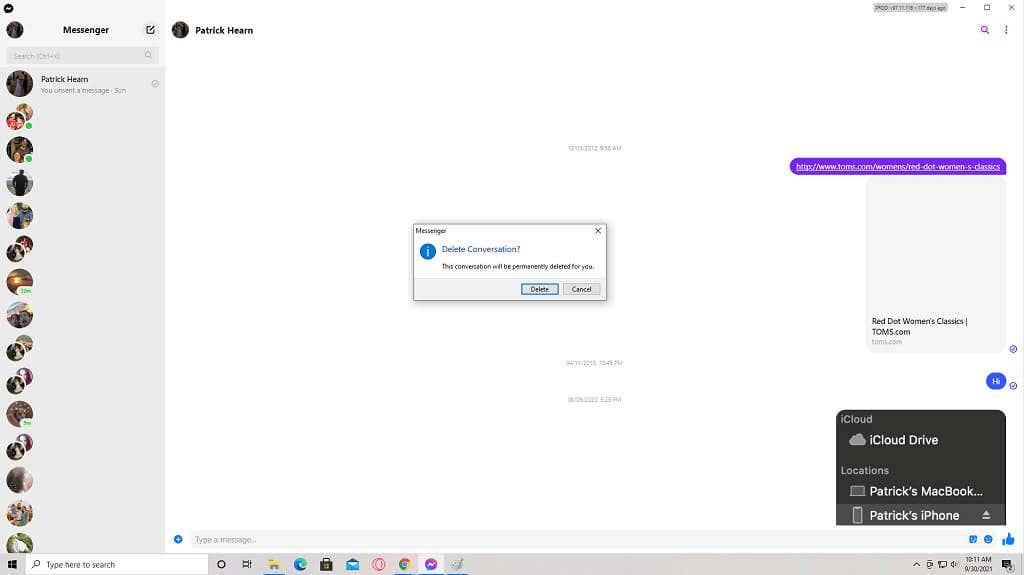
Rovnako ako tieto iné metódy, táto možnosť natrvalo odstráni konverzáciu z vášho účtu. Zmizne z vášho mobilného zariadenia, aplikácie prehliadača a aplikácie pre stolné počítače.
Ak reagujete dostatočne rýchlo, môžete zrušiť odoslanie správy na Facebooku pre obe strany. Ak nie, aspoň stále môžete odstrániť konverzáciu na svojej strane. Možno to nebude také efektívne, ale zíde z očí, zíde z mysle, však?
Keď odstránite konverzáciu v aplikácii Messenger, neodstráni sa tým pre druhú osobu. Vaše správy budú pre druhú osobu vymazané iba vtedy, ak zrušíte ich odoslanie jednotlivými správami.
Ak chcete natrvalo odstrániť správy v Messengeri, musíte využiť možnosť „Odoslať“. Možnosť „Odoslať“ odstráni vašu správu z oboch strán a tým natrvalo vymaže vašu správu z vášho i z účtu príjemcu.
Nie, nebudete vedieť zistiť, či niekto odstránil vašu konverzáciu v Messengeri. Môžete to zistiť iba vtedy, ak zrušil odoslanie svojich správ. Kedykoľvek odstránite konverzáciu v Messengeri, druhá osoba nedostane upozornenie.
Na Facebooku môžete používať zoznamy priateľov Známi alebo Obmedzený, aby ste zdieľali menej s konkrétnymi osobami.
Ak si nie si istý, čo znamenajú zobrazenia, dosah a zapojenie na Facebooku, čítaj ďalej a zisti to. Pozri si toto jednoduché vysvetlenie.
Ak chcete prestať vidieť príspevky zo skupín na Facebooku, prejdite na stránku danej skupiny a kliknite na Viac možností. Potom vyberte možnosť Zrušiť sledovanie skupiny.
Ak chcete požiadať priateľov o odporúčania na konkrétnu činnosť, prejdite na "Čo máte na mysli" a zadajte svoju otázku.
Ak chcete nahlásiť podvodníka na Facebooku, kliknite na Viac možností a vyberte Nájdi podporu alebo nahlás profil. Potom vyplňte formulár na nahlásenie.
Tento návod vám ukáže, ako odstrániť fotografie a videá z Facebooku pomocou počítača, Androidu alebo iOS zariadenia.
Vaši priatelia na Facebooku môžu vidieť všetky komentáre, ktoré píšete na verejných príspevkoch. Komentáre na Facebooku nemajú individuálne nastavenia ochrany súkromia.
Facebook príbehy môžu byť veľmi zábavné. Tu je návod, ako môžete vytvoriť príbeh na svojom zariadení s Androidom a počítači.
Ak narazíte na falošný alebo sklonovaný účet na Facebooku, najlepším krokom je nahlásiť ho spoločnosti Meta.
Môžete pridať viacerých spoluorganizátorov k udalosti na Facebooku. Na to prejdite na nastavenia udalosti a do poľa spoluorganizátora zadajte meno priateľa.
Nie je 100 percentne istý spôsob, ako zistiť, či je niekto na Facebooku skutočne online, keď sa zdá, že je offline.
Na vytvorenie opakujúcich sa udalostí na Facebooku prejdite na svoju stránku a kliknite na Udalosti. Potom pridajte novú udalosť a kliknite na tlačidlo opakujúca sa udalosť.
Blízki priatelia sú ľudia, s ktorými chcete zdieľať všetko. Na druhej strane, známi sú ľudia, s ktorými možno chcete zdieľať menej.
Vedieť, ako zmeniť nastavenia ochrany súkromia na Facebooku na telefóne alebo tablete, uľahčí správu vášho účtu.
Pokúšate sa nahrať fotku alebo video na Facebooku, ale nahrávanie sa zasekne? Zistite, ako odstrániť zaseknuté nahrávania na Facebooku pre Android.
Radi by ste vedeli, ako odstrániť správy Facebook Messenger pre obe strany? Tento článok poskytuje praktické tipy a pokyny, aby ste mohli efektívne spravovať svoje správy.
Zistite, ako získať informácie o tom, kedy ste sa pripojili k Facebooku. Užite si jednoduchý spôsob, ako sledovať svoj účet a ostatných.
Zistite, ako efektívne vyhľadávať priateľov na Facebooku podľa miesta, zamestnania alebo školy. Získajte užitočné tipy na hľadanie vašich známych a spojení.
V tejto príručke vám presne ukážeme, ako môžete Facebooku zablokovať prístup k vašim fotografiám a chrániť vaše súkromie.
Riešite problém Pridať priateľa, ktorý sa nezobrazuje na Facebooku? Prečítajte si našu podrobnú príručku s osvedčenými riešeniami, ktoré skutočne fungujú.
Máte nejaké RAR súbory, ktoré chcete previesť na ZIP súbory? Naučte sa, ako previesť RAR súbor na formát ZIP.
Držte vyrovnávaciu pamäť vyčistenú vo vašom webovom prehliadači Google Chrome pomocou týchto krokov.
Ukážeme vám, ako zmeniť farbu zvýraznenia textu a textových polí v Adobe Reader s týmto podrobným návodom.
Nájdite tu podrobné pokyny, ako zmeniť User Agent String vo webovom prehliadači Apple Safari pre MacOS.
Microsoft Teams v súčasnosti nepodporuje nativné prenášanie vašich stretnutí a hovorov na TV. Môžete však použiť aplikáciu na zrkadlenie obrazovky.
Zaujíma vás, ako integrovať ChatGPT do Microsoft Word? Tento sprievodca vám presne ukáže, ako to urobiť pomocou doplnku ChatGPT pre Word v 3 jednoduchých krokoch.
Zistite, ako vyriešiť bežný problém, pri ktorom bliká obrazovka v prehliadači Google Chrome.
Hľadáte osviežujúcu alternatívu k tradičnej klávesnici na obrazovke, Galaxy S23 Ultra od Samsungu poskytuje vynikajúce riešenie. S
Krížové odkazy môžu váš dokument výrazne sprístupniť, usporiadať a uľahčiť jeho používanie. Tento sprievodca vás naučí, ako vytvoriť krížové odkazy v programe Word.
Potrebujete naplánovať opakujúce sa stretnutia v MS Teams so svojimi spolupracovníkmi? Naučte sa, ako nastaviť opakujúce sa stretnutie v Teams.
























